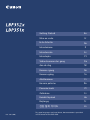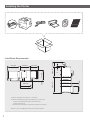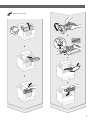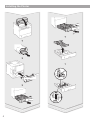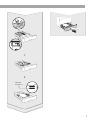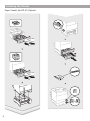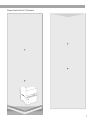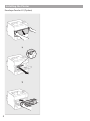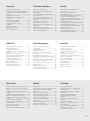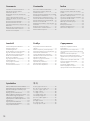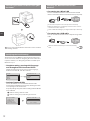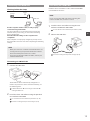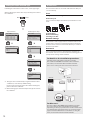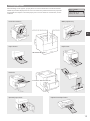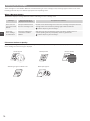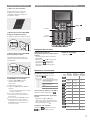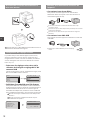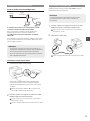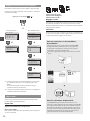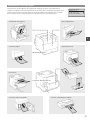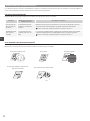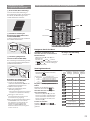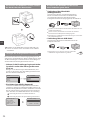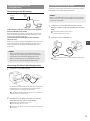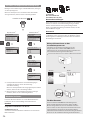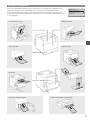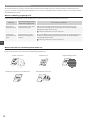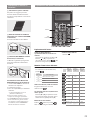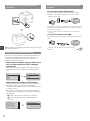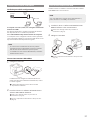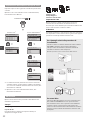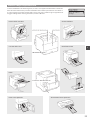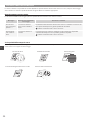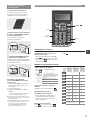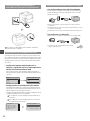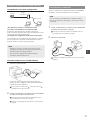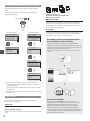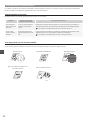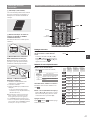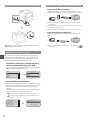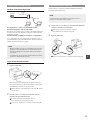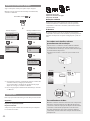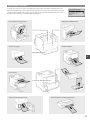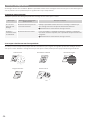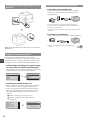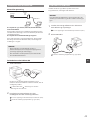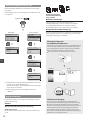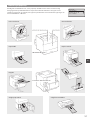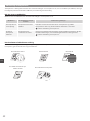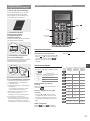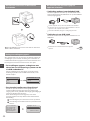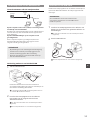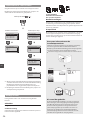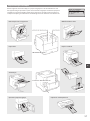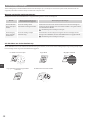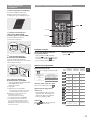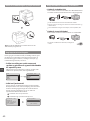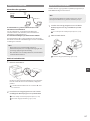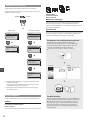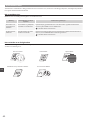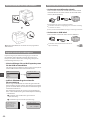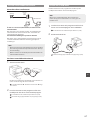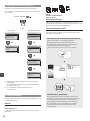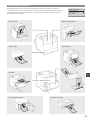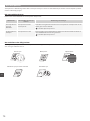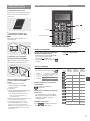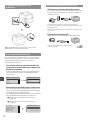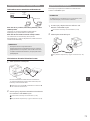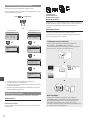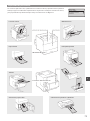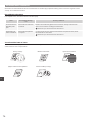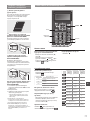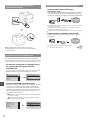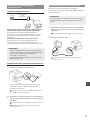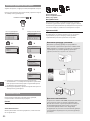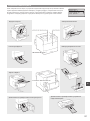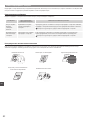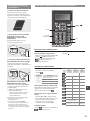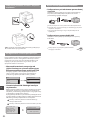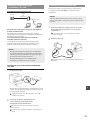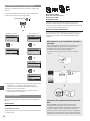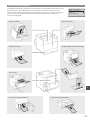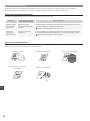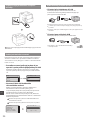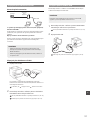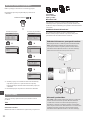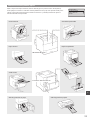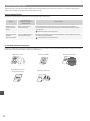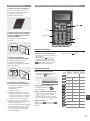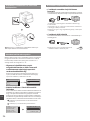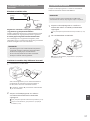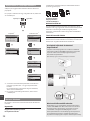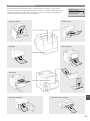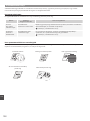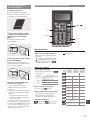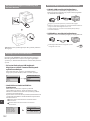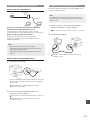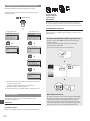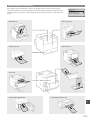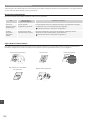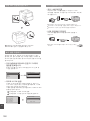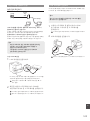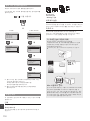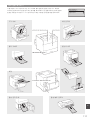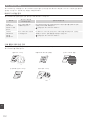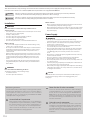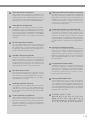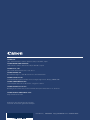Canon i-SENSYS LBP351x Bedienungsanleitung
- Kategorie
- Spielzeuge
- Typ
- Bedienungsanleitung
Dieses Handbuch eignet sich auch für
Seite wird geladen ...
Seite wird geladen ...
Seite wird geladen ...
Seite wird geladen ...
Seite wird geladen ...
Seite wird geladen ...
Seite wird geladen ...
Seite wird geladen ...

9
TartalomObsahSpis treści
Indhold Inhoudsopgave
Innhold
InhaltTable des matièresContents
About the Supplied Manuals ...................................11
Navigating the Menu and Text Input Method ...11
Connecting the Power Cord and Turning ON
the Power .......................................................................12
Specifying the Initial Settings .................................. 12
Selecting the Method to Connect the
Machine ...........................................................................12
Connecting via a Wired LAN .....................................13
Connecting via a USB Cable .....................................13
Setting the Paper Size and Type..............................14
Useful Tasks .....................................................................14
Clearing Paper Jams ....................................................15
Replacing Toner Cartridges.......................................16
À propos des manuels fournis .................................17
Navigation dans le menu et méthode de
saisie du texte ................................................................17
Branchement du cordon d'alimentation et
mise sous tension .........................................................18
Conguration des réglages initiaux ......................18
Sélection de la méthode de connexion de
l'appareil ..........................................................................18
Connexion via un réseau laire ...............................19
Connexion via un câbleUSB.....................................19
Réglage du format et du type de papier..............20
Tâches utiles ...................................................................20
Élimination des bourrages papier ..........................21
Remplacement des cartouches de toner.............22
Informationen zu den mitgelieferten
Anleitungen....................................................................23
Navigieren durch das Menü und
Texteingabemethode ................................................. 23
Anschließen des Netzkabels und Einschalten
des Geräts über den Netzschalter ..........................24
Festlegen der anfänglichen Einstellungen .........24
Auswählen der Methode zum Herstellen einer
Verbindung zum Gerät ...............................................24
Verbindung über Wired LAN (kabelgebunden) 25
Verbindung über ein USB-Kabel .............................25
Einstellen von Papierformat und Papiertyp........26
Nützliche Verfahren .....................................................26
Beseitigen von Papierstau .........................................27
Austauschen der Tonerpatronen ............................28
Om de medfølgende vejledninger ........................47
Navigation i menuen og
tekstindlæsningsmetode...........................................47
Tilslutning af netledningen og aktivering af
maskinen .........................................................................48
Angivelse af startindstillingerne .............................48
Valg af maskinens forbindelsesmetode ...............48
Forbindelse med et kablet LAN ...............................49
Forbindelse via USB-kabel ........................................49
Indstilling af papirformat og -type.........................50
Nyttige handlinger.......................................................50
Udbedring af papirstop..............................................51
Udskiftning af tonerpatroner ...................................52
Informatie over de meegeleverde
handleidingen ...............................................................53
Navigeren in het menu en
tekstinvoermethode ....................................................53
Het netsnoer aansluiten en de machine
inschakelen .....................................................................54
De begininstellingen opgeven ................................54
De methode voor aansluiting op het apparaat
selecteren ........................................................................54
Verbinding maken via een bekabeld LAN ...........55
Verbinden via een USB-kabel ...................................55
Papierformaat en -soort instellen ...........................56
Handige functies ..........................................................56
Papierstoringen verhelpen .......................................57
Tonercartridges vervangen ......................................58
Om de medfølgende håndbøkene ........................59
Navigere i menyen og
tekstinnskrivingsmetode ...........................................59
Koble til strømledningen og slå på
maskinen .........................................................................60
Angi oppstartsinnstillingene ...................................60
Velge metode for tilkobling av maskinen............60
Koble til via kablet LAN ..............................................61
Koble til via en USB-kabel..........................................61
Angi papirformat og -type ........................................62
Nyttige oppgaver .........................................................62
Fjerne fastkjørt papir ...................................................63
Bytte tonerkassetter ....................................................64
Informacje o dostarczonych podręcznikach ......83
Poruszanie się po menu i sposób wpisywania
tekstu ................................................................................83
Podłączanie przewodu zasilania i włączanie
urządzenia.......................................................................84
Kongurowanie ustawień początkowych ...........84
Wybór metody podłączenia urządzenia ..............84
Podłączanie za pośrednictwem przewodowej
sieci LAN ..........................................................................85
Podłączanie za pomocą kabla USB ........................85
Ustawianie formatu i rodzaju papieru ..................86
Przydatne zadania ........................................................86
Usuwanie zaciętego papieru ....................................87
Wymiana kaset ztonerem ......................................... 88
Dodané příručky ...........................................................89
Navigace v nabídce a metoda zadávání textu ...89
Připojení napájecího kabelu a zapnutí
přístroje ............................................................................90
Zadání počátečního nastavení ................................90
Výběr metody připojení přístroje ...........................90
Připojení přes kabelovou síť LAN............................91
Připojení pomocí kabelu USB ..................................91
Nastavení velikosti a typu papíru ........................... 92
Užitečné úkoly ...............................................................92
Odstraňování zachyceného papíru ........................93
Výměna tonerových kazet ........................................94
A mellékelt kézikönyvek ............................................95
Navigálás a menüben és a szövegbeviteli
mód megadása .............................................................95
A tápkábel csatlakoztatása és a készülék
bekapcsolása..................................................................96
A kezdeti beállítások megadása..............................96
A készülék csatlakozási módjának
kiválasztása .....................................................................96
Csatlakozás vezetékes helyi hálózaton
keresztül...........................................................................97
Csatlakozás USB-kábellel ...........................................97
A papírméret és a papírtípus beállítása ...............98
Hasznos feladatok ........................................................98
A papírelakadások megszüntetése ........................99
A festékkazetták cseréje ...........................................100
Before Using the Printer ...........................................114
Avant d'utiliser l'imprimante ..................................114
Bevor Sie den Drucker verwenden ......................114
Før du bruger denne printer ..................................115
Voordat u de printer gebruikt ................................115
Før skriveren tas i bruk .............................................115
Przed rozpoczęciem używania drukarki ............115
Než tiskárnu začnete používat ..............................115
A nyomtató használata előtt ..................................115
Seite wird geladen ...
Seite wird geladen ...
Seite wird geladen ...
Seite wird geladen ...
Seite wird geladen ...
Seite wird geladen ...
Seite wird geladen ...
Seite wird geladen ...
Seite wird geladen ...
Seite wird geladen ...
Seite wird geladen ...
Seite wird geladen ...
Seite wird geladen ...

23
De
Navigieren durch das Menü und Texteingabemethode
Informationen zu den
mitgelieferten Anleitungen
a
Erste Schritte (Diese Anleitung):
Lesen Sie zuerst diese Anleitung. In
dieser Anleitung werden die Installation
des Geräts, die Einstellungen sowie
Sicherheitshinweise erläutert.
b
Installationsanleitung für
Druckertreiber (Mitgelieferte User
Software DVD-ROM):
In dieser Anleitung wird die Installation
der Software beschrieben.
c
e-Anleitung (Mitgelieferte
Instruction Manual DVD-ROM):
Die e-Anleitung ist nach Themen geordnet,
so dass Sie die benötigten Informationen
problemlos nden können.
Betrachten der e-Anleitung auf der
Instruction Manual DVD-ROM
1 Legen Sie die mitgelieferte
Instruction Manual DVD-ROM in das
Laufwerk Ihres Computers* ein.
2 Wählen Sie die Sprache.
3 Klicken Sie auf [Anzeige] unter
"Anleitung anzeigen".
*
Wenn [Automatische Wiedergabe] angezeigt
wird, klicken Sie auf [MInst.exe ausführen].
Abhängig von dem von Ihnen
verwendeten Betriebssystem wird eine
Sicherheitswarnung angezeigt.
Wenn das mitgelieferte Benutzerhandbuch
der DVD-ROM bereits in das Laufwerk
Ihres Computers eingelegt wurde und
[Handbücher] nicht angezeigt wird,
nehmen Sie die DVD-ROM mit dem
Benutzerhandbuch heraus, und legen Sie
sie dann erneut ein.
Navigieren durch das Menü
Auswählen von Elementen oder
Versetzen des Cursors zwischen den
Menüelementen
Wählen Sie mit [▲] oder [▼] ein
Element aus.
Drücken Sie
OK
oder [
►
], um zur
nächsten Ebene zu wechseln. Drücken
Sie
oder [
◄
], um zur vorherigen
Ebene zu wechseln.
Bestätigen einer Einstellung
Drücken Sie
OK
.
Texteingabemethode
Ändern des Eingabemodus
Um den Eingabemodus zu ändern,
drücken Sie
.
Eingabemodus Verfügbarer Text
<A> Großbuchstaben und Symbole
<a> Kleinbuchstaben und Symbole
<12> Zahlen
Eingeben von Text, Symbolen und
Zahlen
Nehmen Sie die Eingabe mit den
numerischen Tasten oder
vor.
Versetzen des Cursors (Eingeben
eines Leerzeichens)
Drücken Sie [
◄
] oder [
►
], um den
Cursor zu versetzen. Zum Eingeben
eines Leerzeichens stellen Sie den
Cursor an das Ende des Texts, und
drücken Sie [
►
].
Löschen von Zeichen
Drücken Sie
. Wenn Sie
gedrückt halten, werden alle Zeichen
gelöscht.
Eingabemodus:
<A>
Eingabemodus:
<a>
Eingabemodus:
<12>
@ . - _ / 1
AÄBC aäbc 2
DEF def 3
GHI ghi 4
JKL jkl 5
MNOÖ mnoö 6
PQRSß pqrs 7
TUÜV tuüv 8
WXYZ wxyz 9
(nicht verfügbar) 0
(Leerzeichen) - . * # !
”
, ; : ^ ` _ = / | ’
? $ @ % & + \ ˜ ( ) [ ] { } < >
(nicht
verfügbar)
Zurück
*
#
Löschen
▲▼
▲
▲
OK
Zahlentasten

24
De
Anschließen des Netzkabels und Einschalten
des Geräts über den Netzschalter
2
1
Schließen Sie das USB-Kabel zu diesem Zeitpunkt noch
nicht an. Sie können es bei der Installation der Software
anschließen.
Festlegen der anfänglichen Einstellungen
Beim ersten Einschalten der Stromversorgung befolgen Sie die
Anweisungen auf dem Bildschirm. Näheres zum Navigieren durch
das Menü und Eingabe von Zahlen nden Sie unter “Navigieren
durch das Menü und Texteingabemethode” auf S. 23.
●
Nehmen Sie die Einstellungen beginnend mit der
Sprache bis zu dem über USB-angeschlossenen
PC OS vor
Befolgen Sie die Anweisungen auf dem Bildschirm, und
stellen Sie die Sprache, den über USB angeschlossenen PC
OS sowie Datum und Uhrzeit ein.
Deutsch
Dansk
Čeština
English
Sprache
Andere
Windows
Mac OS
PC-B. f. USB-Verb.
●
Einrichten einer PIN für Remote UI
Sie können eine PIN für den Zugri auf Remote UI einrichten.
Schützen Sie das Gerät vor unbefugten Zugrien, indem Sie nur
Benutzern mit Zugrisrechten erlauben, das Gerät zu verwenden.
Wie Sie die Einstellungen später festlegen können, nden Sie
unter “Einrichten einer PIN für Remote UI” in der e-Anleitung.
e-Anleitung “Einrichten einer PIN für Remote UI”
e-Anleitung “Einstellen des Systemmanager-Passwortes”
Remote UI zum
empfohlen, wenn die
UI-Zugriff wird
PIN für Remote
Das Festlegen der
(Bestät. : OK-Taste)
*******
PIN f. Rem. UI-Zugr.
Auswählen der Methode zum Herstellen
einer Verbindung zum Gerät
●
Verbindung über Wired LAN
(kabelgebunden)
Sie können das Gerät an einem kabelgebundenen
Router anschließen. Verwenden Sie zum Herstellen
einer Verbindung zwischen dem Gerät und dem
kabelgebundenen Router (Zugangspunkt) die LAN-Kabel.
Schließen Sie den Computer und den Router über Kabel oder eine
drahtlose Verbindung an.
Stellen Sie sicher, dass am Router ein Port für den Anschluss
zwischen Gerät und Computer zur Verfügung steht.
Verwenden Sie als LAN-Kabel ein Kabel der Kategorie 5 oder höher
mit verdrilltem Adernpaar.
●
Verbindung über ein USB-Kabel
Sie können das Gerät über ein USB-Kabel mit einem
Computer verbinden.
Vergewissern Sie sich, dass das von Ihnen verwendete
USB-Kabel die folgende Markierung aufweist.

25
De
Verbindung über Wired LAN
(kabelgebunden)
Überprüfung vor der Einrichtung
Internet
Router
oder
Hub
LAN-Kabel
Sind Computer und Router (oder Hub) ordnungsgemäß
über ein LAN-Kabel verbunden?
Weitere Informationen nden Sie im Handbuch für das von
Ihnen verwendete Netzwerkgerät, oder wenden Sie sich an
den Hersteller des Netzwerkgeräts.
Sind die Netzwerkeinstellungen auf dem Computer
abgeschlossen?
Wenn der Computer nicht korrekt konguriert wurde, können
Sie die kabelgebundene LAN-Verbindung möglicherweise
auch nach Abschluss der folgenden Einstellungen nicht
verwenden.
HINWEIS
• Wenn die Verbindung in einer Netzwerkumgebung
erfolgt, die nicht sicherheitsgeschützt ist, könnten Ihre
persönlichen Daten für Dritte oengelegt werden.
• Wenn die Verbindung über ein LAN im Büro erfolgt,
wenden Sie sich an Ihren Netzwerkadministrator.
Verbindung über Wired LAN (kabelgebunden)
1
Schließen Sie das LAN-Kabel an.
Die IP-Adresse wird innerhalb von 2 Minuten automatisch
konguriert. Wie Sie die IP-Adresse manuell festlegen
können, nden Sie im folgenden Abschnitt.
e-Anleitung “Netzwerk”
►
“Anschließen an ein Netzwerk”
►
“Einstellen von IP-Adressen”
2
Installieren Sie die Treiber und Software von der
mitgelieferten User Software DVD-ROM.
Siehe “Nähere Informationen zu den
Installationsprozessen:” (S. 26).
Fahren Sie mit “Einstellen von Papierformat und Papiertyp”
(S. 26) fort.
Verbindung über ein USB-Kabel
Installieren Sie die Treiber und Software von der User Software
DVD-ROM aus dem Lieferumfang des Geräts.
HINWEIS
Wenn Sie das USB-Kabel vor der Installation angeschlossen
haben, trennen Sie zuerst das USB-Kabel, und wiederholen
Sie dann die Installation.
1
Installieren Sie die Treiber und Software von der
Benutzer-Software und den Handbüchern der DVD-
ROM.
Siehe “Nähere Informationen zu den
Installationsprozessen:” (S. 26).
2
Schließen Sie das USB-Kabel an.
Fahren Sie mit “Einstellen von Papierformat und Papiertyp”
(S. 26) fort.

26
De
Einstellen von Papierformat und Papiertyp
Befolgen Sie die Anweisungen auf dem Bildschirm, und legen
Sie den Papiertyp fest.
Wenn Sie das Papier in eine andere Kassette oder Zufuhr
einlegen möchten, ziehen Sie die e-Anleitung zu Rate.
Papiertyp Kassette 4
Papiertyp Kassette 3
Papiertyp Kassette 2
Papiertyp Kassette 1
Einzug auswählen
Papierkassette
*1
Mehrzweckfach
*2
Papierformat Kass. 1
Priorität MZ-Fach
Papierformat MZ-Fach
Papierzufuhr
Einzug auswählen
EXEC
LGL
LTR
A4
Papierformat MZ-Fach
Papiertyp MZ-Fach
Standardpapiertyp
Autom. Kassettenwahl
MP-F. f. gem. Ppr.
Einzug auswählen
Drücken Sie die Taste ( ) .
Gemisch. Typen
Schweres Pa. 2
Schweres Pa. 1
Normalpap. L2
Papiertyp Kassette 1
Gemisch. Typen
Etikett
Briefumschl. H
Briefumschlag
Papiertyp MZ-Fach
*1 Das Papierformat wird unter normalen Bedingungen
automatisch erkannt: das ist die werkseitige
Standardeinstellung.
Wenn Sie das Papierformat des eingelegten Papiers ändern
müssen, ziehen Sie die e-Anleitung zu Rate.
*2 Wenn Sie Papier in den Briefumschlageinzug einlegen
möchten, ziehen Sie die e-Anleitung zu Rate.
Nützliche Verfahren
In diesem Abschnitt erhalten Sie einen Überblick über die
Funktionen, die Sie routinemäßig verwenden können.
Drucken
Vergrößern und Verkleinern des Drucks
Verkleinertes Layout
Sie können mehrere Dokumente verkleinern und auf einem
Blatt ausdrucken.
2 auf 1 4 auf 1
Posterdruck
Wasserzeichendruck
Auswählen eines "Prols"
Netzwerkeinstellungen
Dieses Gerät ist mit einer Netzwerkschnittstelle ausgestattet,
mit der Sie mühelos eine Netzwerkumgebung einrichten
können. Das Gerät kann als ein gemeinsam genutztes
Gerät in einer Büroumgebung verwendet werden, was die
Arbeitsezienz steigert.
Remote UI
Sie können den aktuellen Gerätestatus auf den Computern
im Netzwerk sehen. Sie können über das Netzwerk auf das
Gerät zugreifen und Aufträge verwalten oder verschiedene
Einstellungen vornehmen.
Nähere Informationen zu den
Installationsprozessen:
Installieren Sie die Treiber und Software von der
mitgelieferten User Software DVD-ROM. Nähere
Informationen zu den Installationsprozessen nden Sie in
der Installationsanleitung für Druckertreiber.
Sie können den Treiber auch von der Canon-Website herunterladen.
Für Mac-Benutzer:
Die User Software DVD-ROM im Lieferumfang dieses
Geräts enthält möglicherweise keinen Treiber für Mac
OS. Dies hängt davon ab, wann Sie das Gerät erworben
haben. Suchen Sie den entsprechenden Treiber auf unserer
Canon-Homepage und laden Sie ihn herunter. Weitere
Informationen zur Installation oder Verwendung des Treibers
nden Sie in der Installationsanleitung für Druckertreiber.
Windows Mac OS

27
De
Beseitigen von Papierstau
Wenn der folgende Bildschirm erscheint, ist ein Papierstau in der Zufuhr oder im Geräteinneren
aufgetreten. Befolgen Sie den auf dem Bildschirm angezeigten Ablauf zum Entfernen des
gestauten Dokuments oder Papiers. In dieser Anleitung werden nur die Bereiche gezeigt, in den
ein Papierstau auftreten kann. Ausführliche Informationen zu den jeweiligen Funktionen nden Sie
in der e-Anleitung.
Rechte Pfeiltaste
drücken, um Schritte
anzuzeigen.
Papierstau.
Optionales Papiermagazin Optionaler Briefumschlageinzug
Im Inneren des Geräts Mehrzweckfach
Papierkassette
Rückseite
Duplexeinheit

28
De
Austauschen der Tonerpatronen
Bei den Tonerpatronen handelt es sich um Verbrauchsmaterial. Wenn die Menge des in einer Tonerpatrone verbleibenden Toners
gering ist, erscheint eine Meldung auf dem Bildschirm, oder es können folgende Probleme auftreten. Führen Sie die entsprechenden
Abhilfemaßnahmen durch.
Wenn eine Meldung angezeigt wird
Das Gerät zeigt eine Meldung an, wenn die Menge des in einer Tonerpatrone verbleibenden Toners gering ist.
Meldung
Wenn die Meldung auf dem
Bildschirm angezeigt wird
Beschreibung und Abhilfe
16 Tonerp.err.
bald Lebensende.
Die Tonerpatrone muss bald
ausgetauscht werden.
Prüfen Sie den Stand des restlichen Toners in der Tonerpatrone, und
tauschen Sie die Tonerpatrone vor dem Drucken von hochvolumigen
Dokumenten gegen eine neue aus.
e-Anleitung “Austauschen von Tonerpatronen”
1G Austausch
der Tonerpatrone
empf.
Die Tonerpatrone hat das
Ende ihrer Nutzungsdauer
erreicht.
Wenn diese Meldung nicht verschwindet, tauschen Sie die Tonerpatrone aus.
Sie können den Druckvorgang fortsetzen, jedoch kann die Druckqualität
nicht gewährleistet werden.
e-Anleitung “Austauschen von Tonerpatronen”
Wenn Ausdrucke eine schlechte Qualität aufweisen
Wenn Ihre Ausdrucke beginnen, eine der folgenden Eigenschaften zu zeigen, ist eine Ihrer Tonerpatronen fast leer. Tauschen Sie die
fast leere Tonerpatrone aus, auch wenn keine Meldung angezeigt wird.
Streifen erscheinen Teilweise blass Ungleichmäßige Dichte
Nachbilder erscheinen in leeren Bereichen
Weiße Punkte erscheinen
Seite wird geladen ...
Seite wird geladen ...
Seite wird geladen ...
Seite wird geladen ...
Seite wird geladen ...
Seite wird geladen ...
Seite wird geladen ...
Seite wird geladen ...
Seite wird geladen ...
Seite wird geladen ...
Seite wird geladen ...
Seite wird geladen ...
Seite wird geladen ...
Seite wird geladen ...
Seite wird geladen ...
Seite wird geladen ...
Seite wird geladen ...
Seite wird geladen ...
Seite wird geladen ...
Seite wird geladen ...
Seite wird geladen ...
Seite wird geladen ...
Seite wird geladen ...
Seite wird geladen ...
Seite wird geladen ...
Seite wird geladen ...
Seite wird geladen ...
Seite wird geladen ...
Seite wird geladen ...
Seite wird geladen ...
Seite wird geladen ...
Seite wird geladen ...
Seite wird geladen ...
Seite wird geladen ...
Seite wird geladen ...
Seite wird geladen ...
Seite wird geladen ...
Seite wird geladen ...
Seite wird geladen ...
Seite wird geladen ...
Seite wird geladen ...
Seite wird geladen ...
Seite wird geladen ...
Seite wird geladen ...
Seite wird geladen ...
Seite wird geladen ...
Seite wird geladen ...
Seite wird geladen ...
Seite wird geladen ...
Seite wird geladen ...
Seite wird geladen ...
Seite wird geladen ...
Seite wird geladen ...
Seite wird geladen ...
Seite wird geladen ...
Seite wird geladen ...
Seite wird geladen ...
Seite wird geladen ...
Seite wird geladen ...
Seite wird geladen ...
Seite wird geladen ...
Seite wird geladen ...
Seite wird geladen ...
Seite wird geladen ...
Seite wird geladen ...
Seite wird geladen ...
Seite wird geladen ...
Seite wird geladen ...
Seite wird geladen ...
Seite wird geladen ...
Seite wird geladen ...
Seite wird geladen ...
Seite wird geladen ...
Seite wird geladen ...
Seite wird geladen ...
Seite wird geladen ...
Seite wird geladen ...
Seite wird geladen ...
Seite wird geladen ...
Seite wird geladen ...
Seite wird geladen ...
Seite wird geladen ...
Seite wird geladen ...
Seite wird geladen ...
Seite wird geladen ...
Seite wird geladen ...
Seite wird geladen ...
Seite wird geladen ...
-
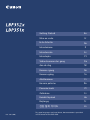 1
1
-
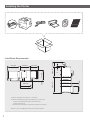 2
2
-
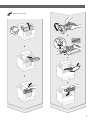 3
3
-
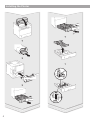 4
4
-
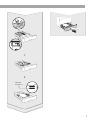 5
5
-
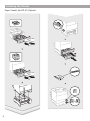 6
6
-
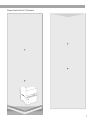 7
7
-
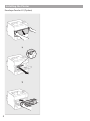 8
8
-
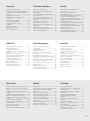 9
9
-
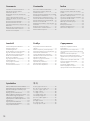 10
10
-
 11
11
-
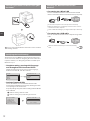 12
12
-
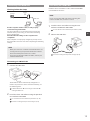 13
13
-
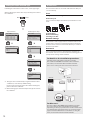 14
14
-
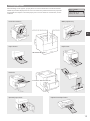 15
15
-
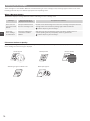 16
16
-
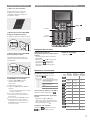 17
17
-
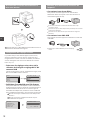 18
18
-
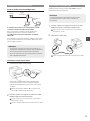 19
19
-
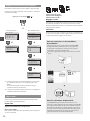 20
20
-
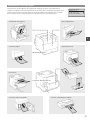 21
21
-
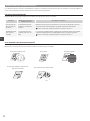 22
22
-
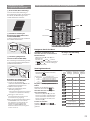 23
23
-
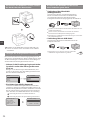 24
24
-
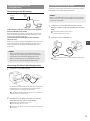 25
25
-
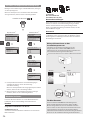 26
26
-
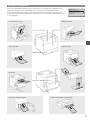 27
27
-
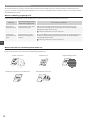 28
28
-
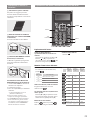 29
29
-
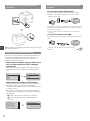 30
30
-
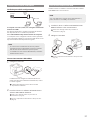 31
31
-
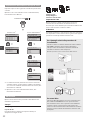 32
32
-
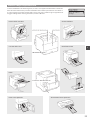 33
33
-
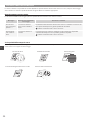 34
34
-
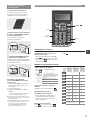 35
35
-
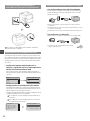 36
36
-
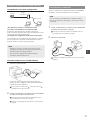 37
37
-
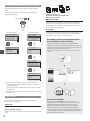 38
38
-
 39
39
-
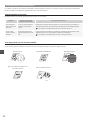 40
40
-
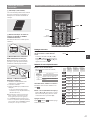 41
41
-
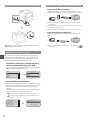 42
42
-
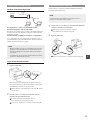 43
43
-
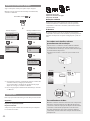 44
44
-
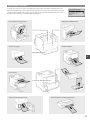 45
45
-
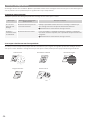 46
46
-
 47
47
-
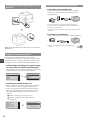 48
48
-
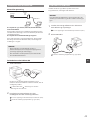 49
49
-
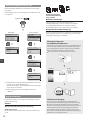 50
50
-
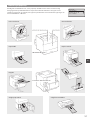 51
51
-
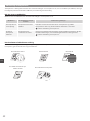 52
52
-
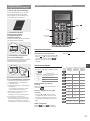 53
53
-
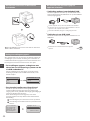 54
54
-
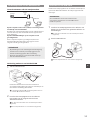 55
55
-
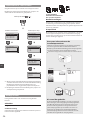 56
56
-
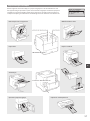 57
57
-
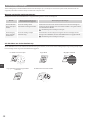 58
58
-
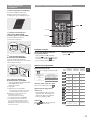 59
59
-
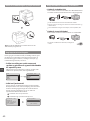 60
60
-
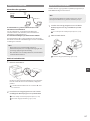 61
61
-
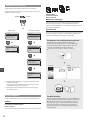 62
62
-
 63
63
-
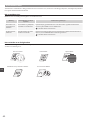 64
64
-
 65
65
-
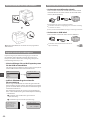 66
66
-
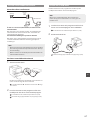 67
67
-
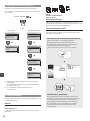 68
68
-
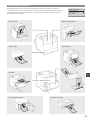 69
69
-
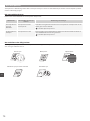 70
70
-
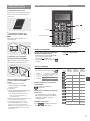 71
71
-
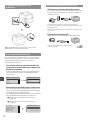 72
72
-
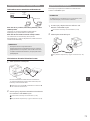 73
73
-
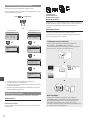 74
74
-
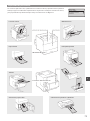 75
75
-
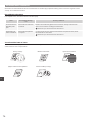 76
76
-
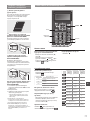 77
77
-
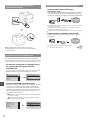 78
78
-
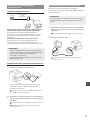 79
79
-
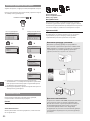 80
80
-
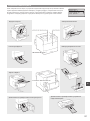 81
81
-
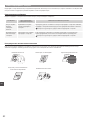 82
82
-
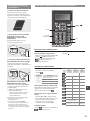 83
83
-
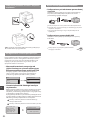 84
84
-
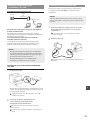 85
85
-
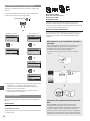 86
86
-
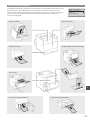 87
87
-
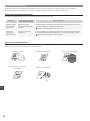 88
88
-
 89
89
-
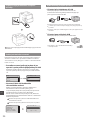 90
90
-
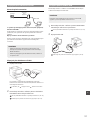 91
91
-
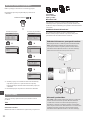 92
92
-
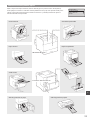 93
93
-
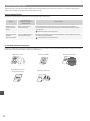 94
94
-
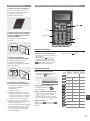 95
95
-
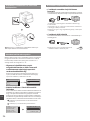 96
96
-
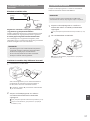 97
97
-
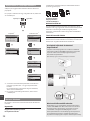 98
98
-
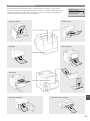 99
99
-
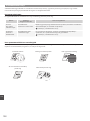 100
100
-
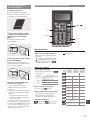 101
101
-
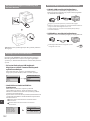 102
102
-
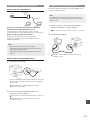 103
103
-
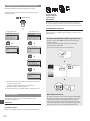 104
104
-
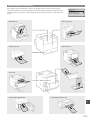 105
105
-
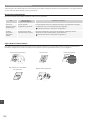 106
106
-
 107
107
-
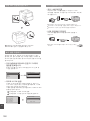 108
108
-
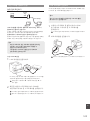 109
109
-
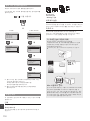 110
110
-
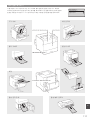 111
111
-
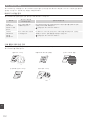 112
112
-
 113
113
-
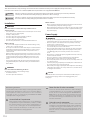 114
114
-
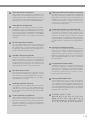 115
115
-
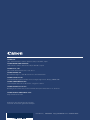 116
116
Canon i-SENSYS LBP351x Bedienungsanleitung
- Kategorie
- Spielzeuge
- Typ
- Bedienungsanleitung
- Dieses Handbuch eignet sich auch für
in anderen Sprachen
- English: Canon i-SENSYS LBP351x Owner's manual
- français: Canon i-SENSYS LBP351x Le manuel du propriétaire
- español: Canon i-SENSYS LBP351x El manual del propietario
- italiano: Canon i-SENSYS LBP351x Manuale del proprietario
- русский: Canon i-SENSYS LBP351x Инструкция по применению
- Nederlands: Canon i-SENSYS LBP351x de handleiding
- português: Canon i-SENSYS LBP351x Manual do proprietário
- dansk: Canon i-SENSYS LBP351x Brugervejledning
- polski: Canon i-SENSYS LBP351x Instrukcja obsługi
- čeština: Canon i-SENSYS LBP351x Návod k obsluze
- svenska: Canon i-SENSYS LBP351x Bruksanvisning
- Türkçe: Canon i-SENSYS LBP351x El kitabı
- suomi: Canon i-SENSYS LBP351x Omistajan opas
Verwandte Artikel
-
Canon i-SENSYS LBP252dw Benutzerhandbuch
-
Canon i-SENSYS LBP312x Benutzerhandbuch
-
Canon i-SENSYS LBP712Cx Benutzerhandbuch
-
Canon imageRunner 1133iF Bedienungsanleitung
-
Canon LBP6030 Benutzerhandbuch
-
Canon LBP151 - i-SENSYS Bedienungsanleitung
-
Canon iR1018 Schnellstartanleitung
-
Canon MF6560 Laserbase Benutzerhandbuch
-
Canon C1333P Benutzerhandbuch
-
Canon EP27 Benutzerhandbuch
Andere Dokumente
-
Ricoh P C600 Benutzerhandbuch
-
Dell E514dw Multifunction Printer Schnellstartanleitung
-
Lexmark 20T3650 - T 620n B/W Laser Printer Benutzerhandbuch
-
HP C4194A Installationsanleitung
-
Samsung ML-5300AC Benutzerhandbuch
-
KYOCERA PA2000 Benutzerhandbuch
-
Yale Value Safes Benutzerhandbuch
-
Assa Abloy Yale YSG 200 Schnellstartanleitung